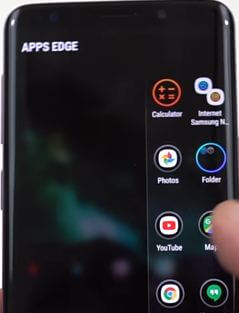Cum se activează și se personalizează panourile Edge pe Galaxy Note 9
Iată cum puteți personaliza panourile Edge pe GalaxyNota 9. Puteți găsi panourile Note 9 Edge sub setările afișajului de pe telefon. Veți accesa rapid panourile Edge pentru a trage mânerul panoului Edge de pe ecranul de pornire al dispozitivului. Va fi util să accesați instantaneu aplicațiile pe care le utilizați cel mai mult pe ecranul Edge. Să vedem cum să activați panourile Galaxy Note 9 Edge.
De asemenea, utilizați funcția de pereche de aplicații Galaxy Note 9 pentru a utiliza două aplicații în același timp cu a Multitasking pe ecran divizat pe dispozitivele dvs. Samsung. Verificați mai jos diferite setări pentru a personaliza panourile Edge și Iluminarea marginilor pe Galaxy Note 9.
- Cum se creează emoji AR pe Galaxy Note 9
- Cum se activează și se utilizează iluminarea Edge pe Galaxy S20 Ultra, S20 Plus și S20
- Cum deblocați Galaxy Note 9 folosind S Pen
- Cum se folosește Multi Window pe Samsung Note 10 și Note 10 Plus
- Cum să activați notificarea blițului camerei în Nota 9
Cum se personalizează panourile Galaxy Note 9 Edge

Aici, vă voi arăta cum să modificați setările panourilor Edge pe Galaxy Note 9, cum ar fi adăugarea de aplicații sau sarcini noi, descărcarea aplicațiilor, ajustarea transparenței și mai multe setări.
Pasul 1: Glisați în jos cu umbra de notificare și atingeți Pictogramă roată setări.
Pasul 2: Atingeți Afişa.
Pasul 3: Atingeți Ecranul Edge.
Aici puteți vedea panouri Edge și Iluminarea marginilor Opțiuni.
Pasul 4: Activați comutarea „Panouri de margine”.
Acum puteți vedea mânerul panoului Edge pe ecranul din dreapta al Note 9. Puteți adăuga sau elimina panouri Edge pe dispozitivul Galaxy Note 9.
Cum se adaugă o sarcină pe panourile Edge
Puteți adăuga aplicații noi sau sarcina dvs. de rutină zilnică pe panoul Edge pentru a accesa rapid din ecranul de pornire. Să vedem procesul.
Pasul 1: Trageți mânerul panoului Edge pentru a vedea Panouri de margine.
Pasul 2: Atingeți Pictogramă roată setări în colțul din stânga jos.
Aici puteți vizualiza aplicații adăugate implicit pe ecran, cum ar fi Vremea, panoul Calculator, aplicația Edge și multe altele. Adăugați aplicațiile preferate la această listă. Poti adăugați maxim 9 panouri simultan în galaxia Notă 9.
Pasul 3: Atingeți + pictogramă pentru a adăuga sarcina sau aplicațiile, utilizați o rutină zilnică.
Pasul 4: Selectează aplicație dintr-o listă pe care doriți să o adăugați.
Veți deschide rapid aplicațiile care s-au adăugat la panoul de margine de pe dispozitivul dvs. Samsung Note 9.
Nu ratați acest lucru:
- Cum se schimbă dimensiunea pictogramei pe Galaxy Note 9
- Cum se personalizează Active Edge pe Pixel 3 și Pixel 3 XL
- Cum să personalizați iluminarea Edge pe Galaxy S10 Plus
- Cum se folosește filtrul de lumină albastră pe Galaxy S10
Cum să reordonați panourile Edge pe Galaxy Note 9
Dacă doriți să modificați ordinea panoului Edge în Samsung Note 9, trageți pictograma <> în partea stângă pentru a reordona panourile Edge.
Setări> Afișare> Ecran de margine> Panouri de margine> Trei puncte verticale (Mai multe) colțul din dreapta sus> Reordonare
Cum să descărcați panourile Edge Edge
Aici puteți vedea lista de aplicații care sunt compatibile cu ecranul Edge când este pornit în Samsung Galaxy Note 9.
Trageți mânerul panoului Edge pentru a vedea panourile Edge> Atingeți Setări pictograma roată din colțul din stânga jos> Trei puncte verticale din colțul din dreapta sus> Descărcați> Selectați aplicația> Instalați
Acum apar aplicații plătite, gratuite și noi, cum ar fi iluminarea Edge, hărțile Edge, Messages pro, panoul Spotify Edge și mai multe aplicații terțe.
Setări pentru mânerul panoului Galaxy Note 9 Edge
Puteți activa / dezactiva mutarea mânerului panoului Edge pe setările ecranului. Când porniți „mutați din orice ecran”, Pur și simplu trageți în sus sau în jos pentru a schimba poziția mânerului panoului Edge din galaxia dvs. Notă 9. Setați mânerul panoului Edge ca partea stângă sau dreaptă a ecranului. De asemenea, reglați transparența mânerelor panoului Edge pe Nota 9 folosind setările date mai jos.
Setări> Afișare> Ecran de margine> Panouri de margine> Trei puncte verticale din colțul din dreapta sus> Mâner de panou de margine> Transparență> Mutați glisorul pentru a seta transparența redusă sau ridicată
De asemenea, reglați dimensiunea mânerului panoului Edge pe dispozitivul Galaxy Note 9. Este destul de ușor să personalizați setările panourilor Galaxy Note 9 Edge.
Cum să deschideți rapid toate panourile Edge pe Nota 9
Puteți vedea cu ușurință toate cele 9 panouri Edge de pe dispozitiv fără să derulați partea dreaptă de fiecare dată în dispozitiv folosind setările de mai jos.
Trageți mânerul panoului Edge din partea stângă sau dreaptă pentru a vedea panourile Edge> Atingeți Trei linii orizontale în partea de jos a ecranului
Acum apare ecranul panourilor Edge cu întreaga ta activitate adăugată în Samsung Note 9.
Și asta e tot. Sperăm că acest lucru clarifică modul de personalizare a panourilor Galaxy Note 9 Edge. Dacă aveți întrebări, spuneți-ne în caseta de comentarii de mai jos. Rămâneți și conectați-vă cu noi pentru cele mai recente actualizări.